Hai bisogno di studiare ma devi anche fare qualcos'altro? O impari di più ascoltando che leggendo? Se è così, vorresti utilizzare uno strumento che può leggere ad alta voce i PDF online gratuitamente. Questi strumenti convertono il testo nel tuo PDF in voce. Quindi, non è necessario scorrere per scoprire cosa c'è nelle pagine successive. Non è necessario concentrarsi sul PDF, il che ti consente di fare più cose contemporaneamente.
Alcuni lettori vocali di PDF gratuiti sono buoni, ma alcuni sono cattivi. Ma non preoccuparti. Siamo qui per risparmiarti tempo. Abbiamo testato diversi strumenti per trovare quelli più raccomandabili. Continua a leggere per saperne di più su di loro. Abbiamo incluso anche informazioni su un'alternativa fantastica, Wondershare PDFelement.
In questo articolo
Parte 1. I 3 migliori strumenti online gratuiti per leggere ad alta voce i file PDF
Ecco i 3 strumenti gratuiti di conversione da testo a voce in PDF che consigliamo. Scopri le loro caratteristiche principali, i pro e i contro.
1. TTSReader
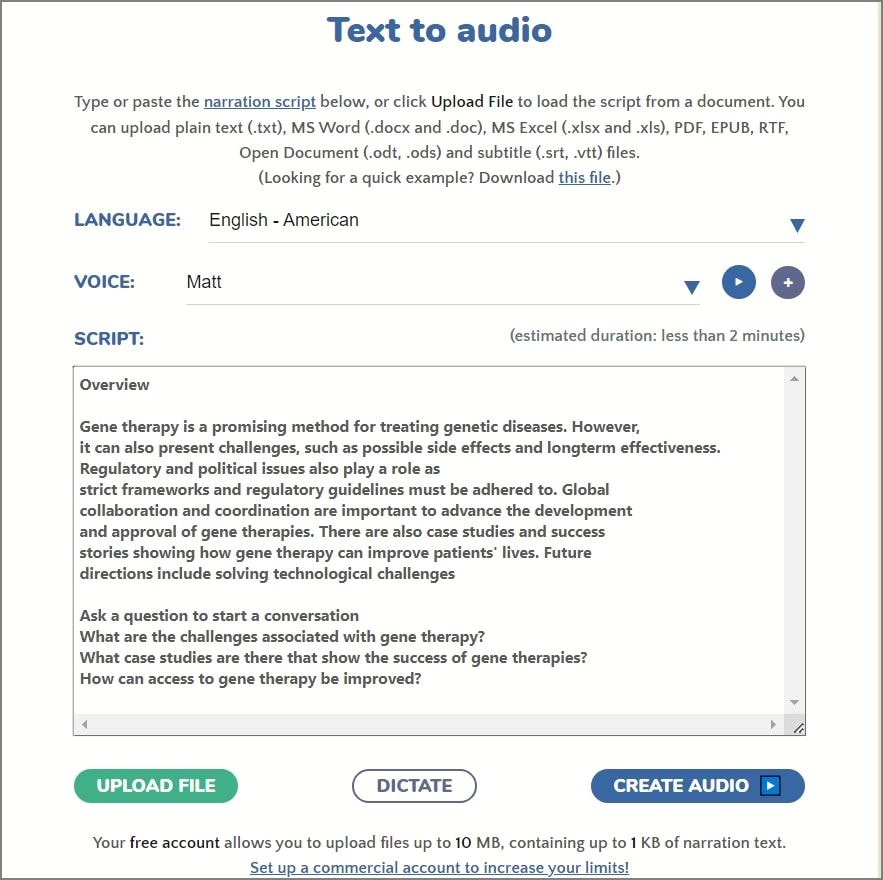
Lo strumento di text-to-speech di TTSReader può aprire diversi tipi di file, inclusi i PDF. Estrae il testo dal file e lo legge. TTSReader ti permette di scegliere tra 6 voci diverse, alcune delle quali sono voci maschili e altre voci femminili. Inoltre, TTSReader ti permette di regolare la velocità di lettura.
2. Narakeet
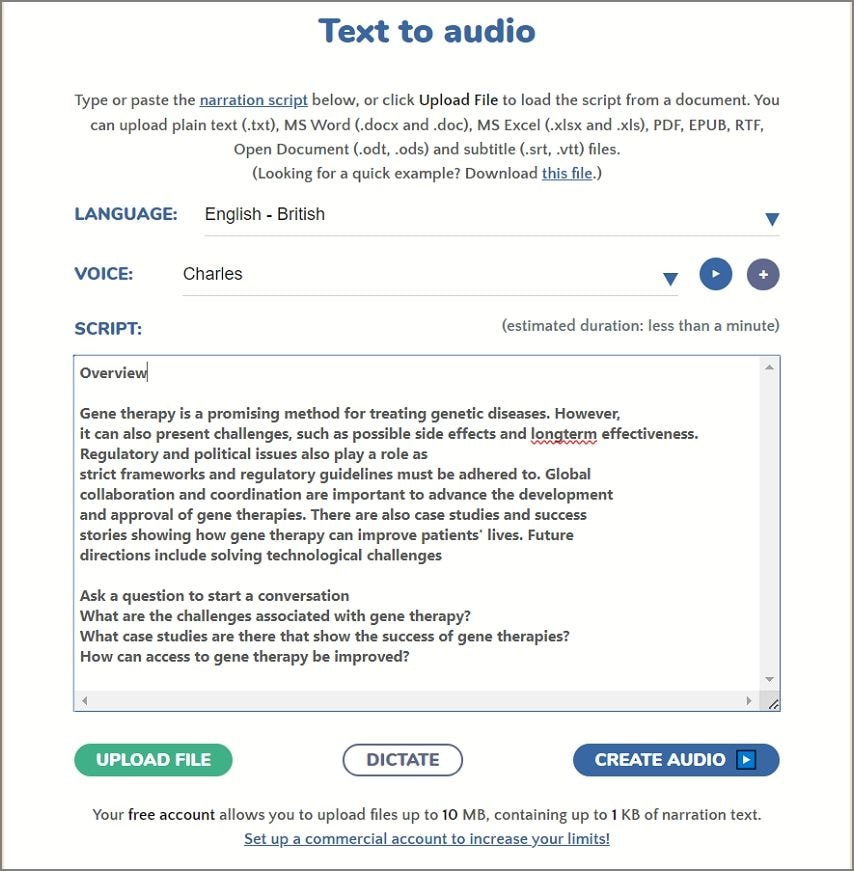
Narakeet è un incredibile strumento che può leggere ad alta voce i PDF online. Offre molte opzioni vocali, comprese alcune voci per bambini. Lo strumento supporta anche più lingue rispetto ad altri strumenti. Ma non è tutto. Ti permette di impostare l'accento. Ad esempio, puoi fare in modo che lo strumento legga il tuo PDF in inglese con un accento sudafricano o filippino.
3. ReadLoudly
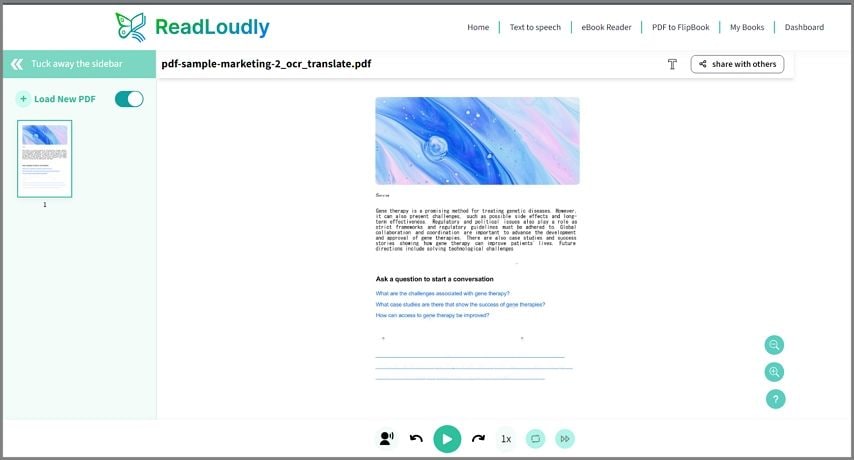
ReadLoudly è stato creato appositamente per leggere i file PDF. Quando carichi il tuo PDF, ti permette di specificare le pagine che deve leggere. Riconosce oltre 20 lingue. Il selettore della lingua funge anche da selettore dell'accento. Per illustrare, se scegli il tedesco come lingua mentre il PDF è in inglese, ReadLoudy lo leggerà con un accento tedesco.
Svantaggi nell'uso di strumenti gratuiti che leggono ad alta voce i PDF online
Questi strumenti sono fantastici. Ma, come puoi vedere, hanno molte limitazioni.
C'è un limite di dimensioni del file. Quindi, potresti non essere in grado di utilizzarli per convertire lunghi documenti in discorsi. Due, il testo estratto potrebbe non essere accurato. Questo significa che potresti dover correggere il testo. Puoi anche copiare e incollare il testo, ma penseresti di farlo solo quando ti accorgi che il testo estratto non è accurato. Causa disagio.
Inoltre, raccomandiamo di non caricare file PDF contenenti informazioni sensibili. Meglio prevenire che curare. Pertanto, potresti voler controllare gli strumenti desktop, che sono più stabili e sicuri da utilizzare. Una buona opzione è Wondershare PDFelement.
Parte 2. Come leggere ad alta voce un PDF utilizzando PDFelement
Wondershare PDFelement è un eccezionale lettore e editor di PDF. Ora ha una funzione che legge ad alta voce i PDF. Lo strumento ti permette di impostare una velocità di lettura e un volume di lettura. Inoltre, offre diverse opzioni vocali, a seconda della lingua supportata sul tuo dispositivo.
Wondershare PDFelement offre anche la funzione OCR. Devi utilizzare questa funzione se vuoi che legga documenti scannerizzati. Lo strumento OCR convertirà il testo dell'immagine in un testo reale che il computer può leggere.
Inoltre, Wondershare PDFelement può combinare più documenti in uno solo. I lettori vocali PDF gratuiti non hanno questa capacità, richiedendo di caricare un nuovo file dopo aver finito di leggere un PDF.
Segui questi passaggi per fare in modo che Wondershare PDFelement legga ad alta voce il tuo PDF:
- Apri il tuo PDF con Wondershare PDFelement.
- Clicca su Visualizza > Leggi.
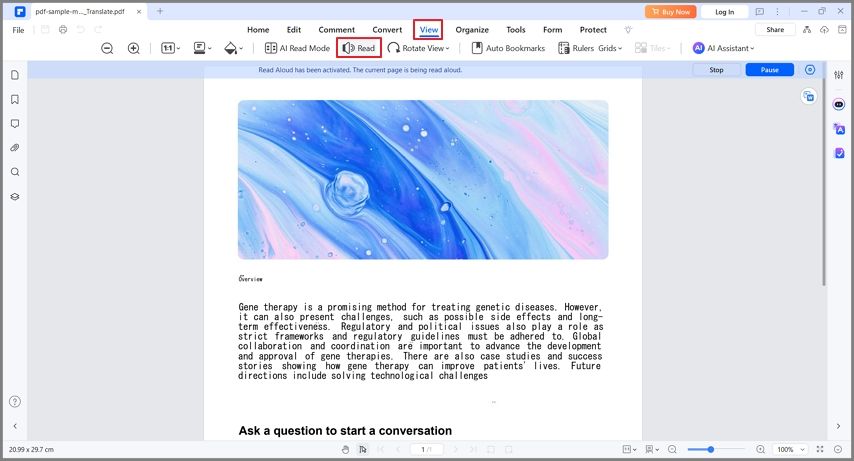
- Wondershare PDFelement leggerà il documento.
- Opzionalmente, fare clic su Pausa > sull'Icona dell'ingranaggio.
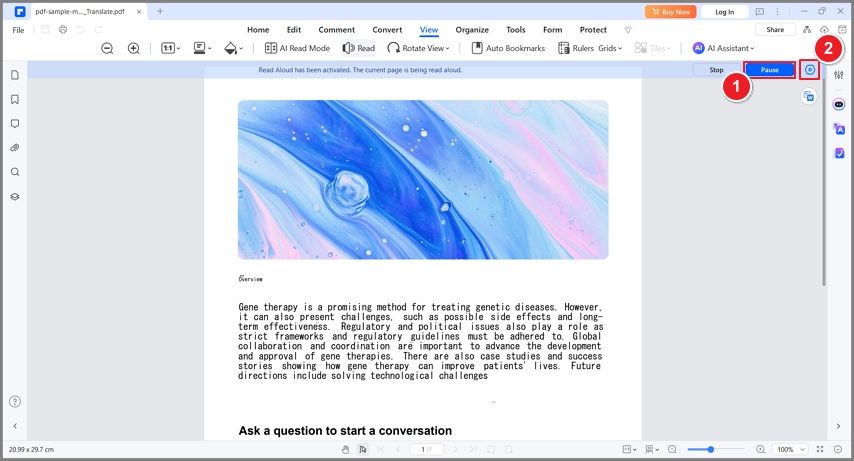
- Seleziona le pagine da leggere e la lingua, imposta la velocità di lettura e il volume. Fare clic su Applica.
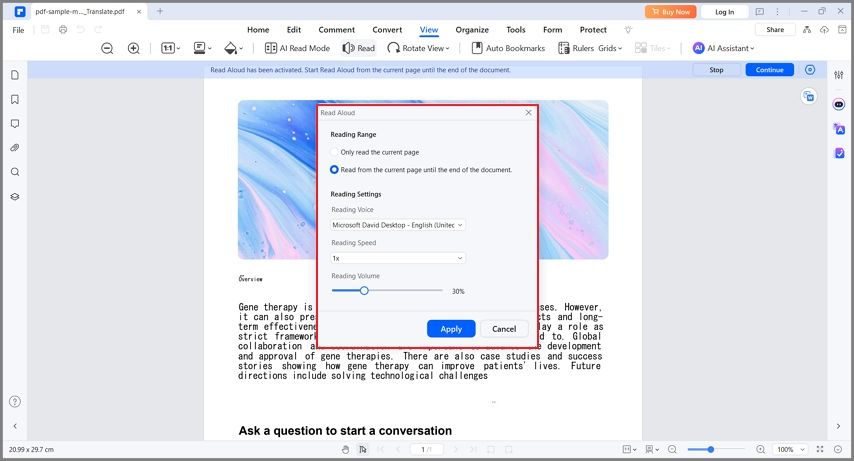
Parte 2.1. Come utilizzare la funzione OCR di Wondershare PDFelement
Se il PDF che desideri far leggere a Wondershare PDFelement è scansionato, è necessario convertirlo prima in un PDF leggibile. Ecco come utilizzare la funzione OCR di Wondershare PDFelement:
- Apri il PDF scannerizzato con Wondershare PDFelement.
- Wondershare PDFelement rileverà automaticamente che il PDF è stato acquisito. Fare clic sul pulsante Esegui OCR nella notifica sotto la barra degli strumenti.
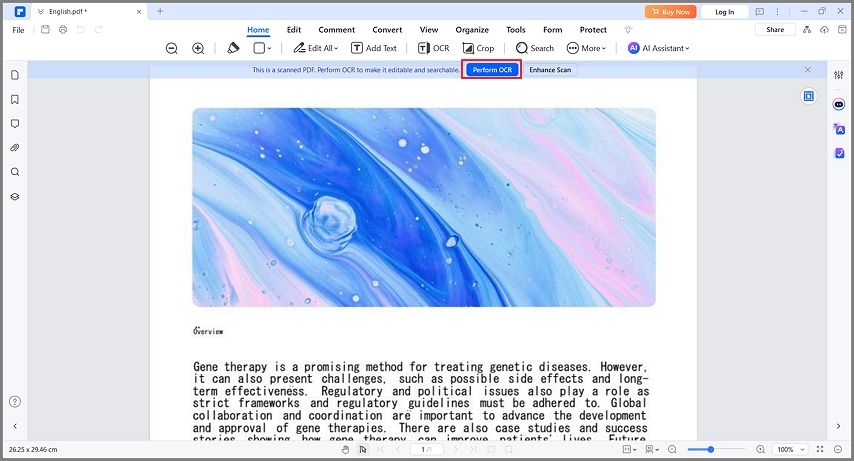
- Seleziona la lingua e l'intervallo di pagine.
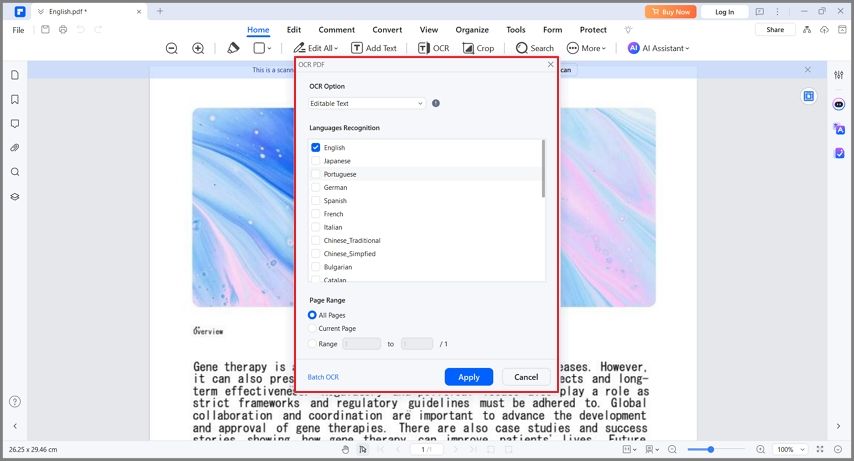
- Fare clic su Applica.
Nota: Se stai utilizzando lo strumento OCR per la prima volta, Wondershare PDFelement ti dirà di scaricare prima la funzione. Segui le istruzioni visualizzate per farlo.
Parte 2.2. Pro e contro dell'uso di Wondershare PDFelement per leggere ad alta voce i PDF
Anche se Wondershare PDFelement è un incredibile strumento di conversione del testo in voce per i PDF, è ben lungi dall'essere perfetto. Ecco i pro e i contro nell'uso di questo software:
Conclusione
Molti strumenti possono leggere ad alta voce i PDF online gratuitamente, e alcuni di essi si distinguono più di altri. Tuttavia, anche i migliori hanno problemi evidenti. Se vuoi un'opzione più facile da usare, prova Wondershare PDFelement. Si tratta di un software PDF per desktop, quindi non ci sono limiti di dimensioni del file o di conteggio delle parole. Inoltre, oltre alla funzione di Lettura ad alta voce, Wondershare PDFelement ti fornisce strumenti di OCR e di unione PDF. È la tua soluzione completa.



